Galaxy A5 如何啟動截圖功能?
最後更新日期 : 2020年9月28日
方法1:
1
請先點選應用程式
![GALAXY A5 如何啟動截圖功能?]()
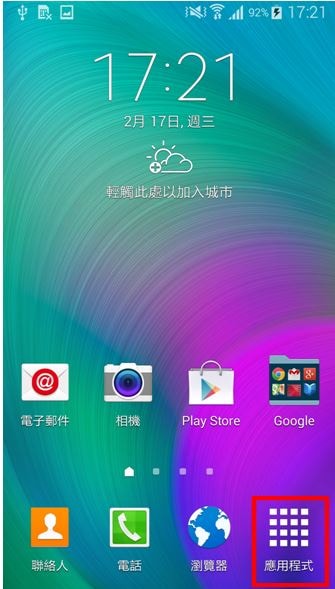
2
點選”設定”
![GALAXY A5 如何啟動截圖功能?]()
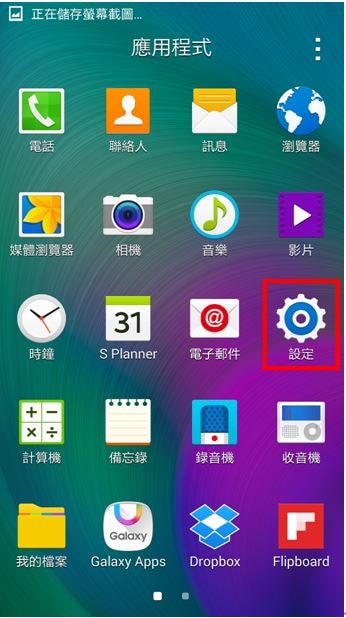
3
點選”裝置”列內的”動作與手勢”
![GALAXY A5 如何啟動截圖功能?]()
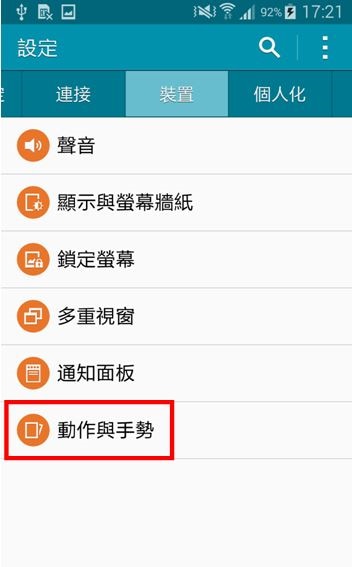
4
開啟手掌滑動以擷取
![GALAXY A5 如何啟動截圖功能?]()
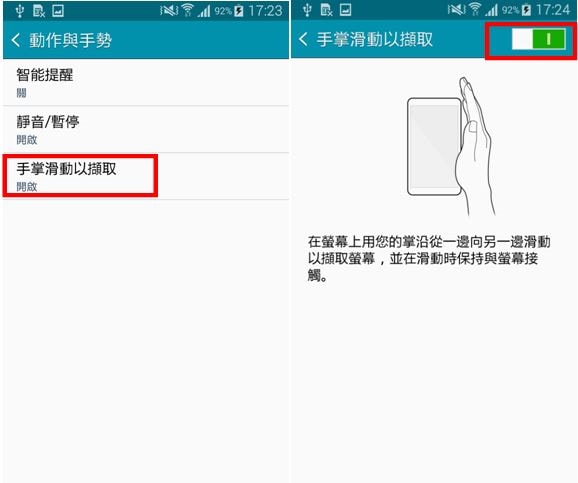
5
當您想擷取其中一頁的畫面時, 可左右兩側互相滑動擷取
![GALAXY A5 如何啟動截圖功能?]()
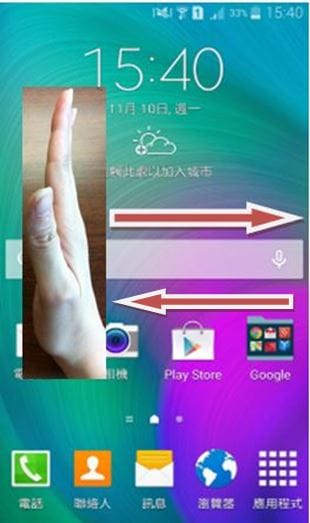
方法2:
您亦可以按鍵截圖:
在待機狀態下,同時按住屏幕下方的【HOME】 鍵和機身右側上方的【電源】鍵,聽到聲音或震動後放手。
截好的圖片請在以下位置查看:

1
在待機模式下,點選【應用程式】
![GALAXY A5 如何啟動截圖功能?]()

2
點選【媒體瀏覽器】
![GALAXY A5 如何啟動截圖功能?]()
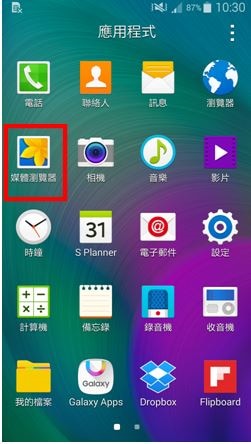
3.1.點選【Screenshots】檔案
3.2.您可在檔案內找尋到已擷取的圖像
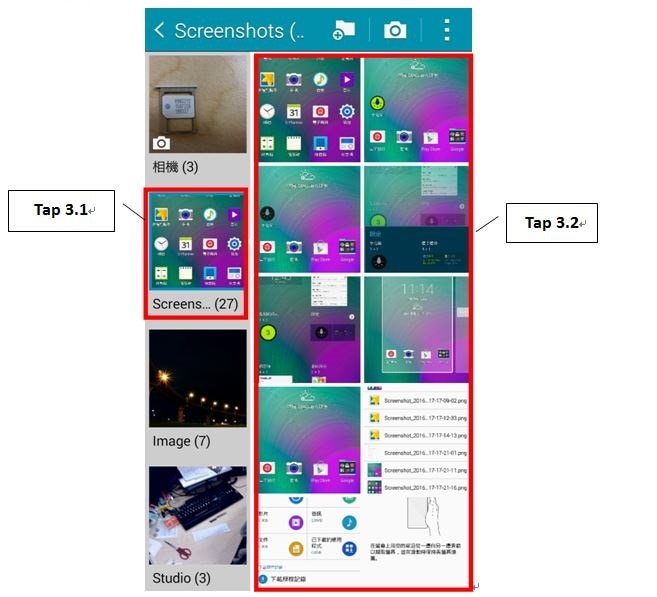
感謝您提供意見讓我們了解您的需要
請回答所有問題。